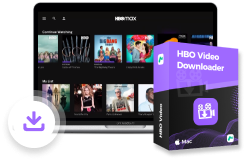يتطلب الوصول إلى الأفلام والبرامج التلفزيونية عالية الدقة من HO Max عبر الإنترنت أو دون الاتصال بالإنترنت اشتراكًا. ومع ذلك، حتى كمشترك، تقتصر ميزة التشغيل دون الاتصال بالإنترنت على تطبيق الهاتف المحمول. وهذا يسبب إزعاجًا لأنه يجب أن يكون لديك جهاز متوافق. بالإضافة إلى ذلك، سيتم إزالة جميع التنزيلات بمجرد انتهاء الاشتراك.
للاستمتاع بمقاطع فيديو HBO Max دون هذه القيود، قد تتساءل عما إذا كان بإمكانك استخراجها وحفظها بتنسيقات شائعة مثل MP4 أو MKV. بهذه الطريقة، تصبح مالكًا دائمًا للمقاطع. يمنحك هذا التحكم الكامل فيها، سواء لإعادة التحرير أو المشاهدة دون اتصال بالإنترنت في المستقبل. لحسن الحظ، ستوضح لك هذه المقالة أسهل 3 طرق لاستخراج مقاطع فيديو HBO Max. استمر في القراءة لمعرفة المزيد!
قراءة ذات صلة
الطريقة 1: تحويل HBO Max إلى MP4 عبر MovPilot [أفضل جودة إخراج]
أفضل خيار لنسخ مقاطع فيديو HBO Max هو استخدام MovPilot HBO Max Video Downloader. تعمل أداة سطح المكتب هذه على أجهزة الكمبيوتر التي تعمل بنظامي التشغيل Mac وWindows. يمكنها تجاوز حماية DRM على مقاطع فيديو HBO Max و يحفظ HBO بصيغة MP4 بدون DRM أو ملفات MKV. بالإضافة إلى ذلك، فهو يحافظ على جودة 1080p عالية الدقة بالكامل مع صوت محيطي Dolby Atmos 5.1. كما سيتم الاحتفاظ بجميع المسارات الصوتية والترجمات من مقاطع الفيديو الأصلية.
برنامج MovPilot لتنزيل الفيديو من HBO Max يضمن تجربة تنزيل سريعة ومستقرة. يعمل متصفح Max المدمج على تبسيط البحث عن مقاطع الفيديو. تتيح لك ميزة التنزيل السريع 5 مرات حفظ مقاطع فيديو متعددة بسرعة، مما يجعلها مثالية لتنزيل الأفلام الطويلة والمسلسلات التلفزيونية بكفاءة.
الميزات الرئيسية لبرنامج MovPilot HBO Max Video Downloader
- البحث المباشر عن الفيديو باستخدام المتصفح المدمج، مما يضمن استقرارًا عاليًا
- قم بنسخ HBO Max/Amazon Prime/Netflix والمزيد إلى صيغة MP4/MKV عالية الدقة لتشغيلها مجانًا إلى الأبد
- توفير سرعة تنزيل دفعية أسرع بخمس مرات لتوفير الوقت
- الحفاظ على المؤثرات الصوتية الأصلية والمسارات الصوتية والترجمات
- يدعم 3 أنواع من الترجمة للتشغيل المريح في وضع عدم الاتصال بالإنترنت
- احتفظ بالتنزيلات إلى الأبد، حتى بعد إلغاء الاشتراك
الآن، يمكنك التحقق من البرنامج التعليمي أدناه ومعرفة كيفية تحويل مقاطع فيديو HBO Max إلى مقاطع فيديو عالية الدقة بدون فقدان بمساعدة MovPilot HBO Max Video Downloader.
الخطوة 1. قم بتثبيت MovPilot وتسجيل الدخول إلى HBO Max
للبدء، قم بتثبيت MovPilot HBO Max Video Downloader على جهاز الكمبيوتر الخاص بك. سيُطلب منك تسجيل الدخول إلى متصفح الويب المدمج في Max باستخدام حساب HBO Max الخاص بك في المرة الأولى التي تقوم فيها بتشغيله. يرجى اتباع التعليمات التي تظهر على الشاشة.
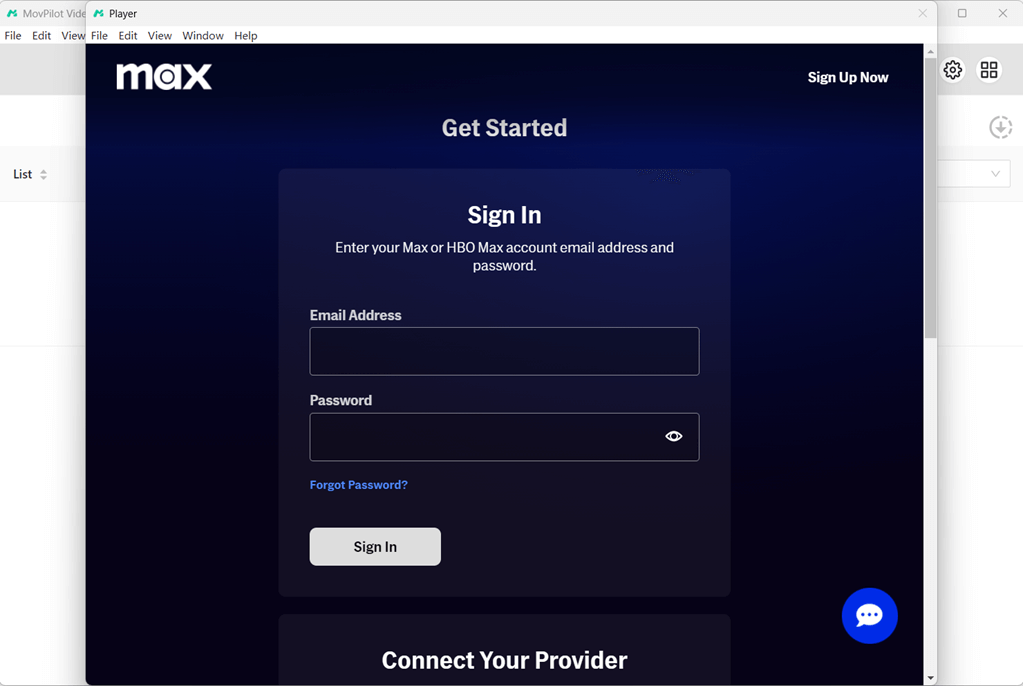
الخطوة 2. ابحث عن مقاطع فيديو HBO Max للتنزيل
بمجرد الوصول إلى أداة التنزيل، ابحث عن أي أفلام أو حلقات تلفزيونية من HBO Max تريد تنزيلها في شريط البحث. بالإضافة إلى إدخال الكلمات الرئيسية، يمكنك أيضًا لصق عناوين URL للفيديو مباشرةً للعثور على نتائج البحث الدقيقة.
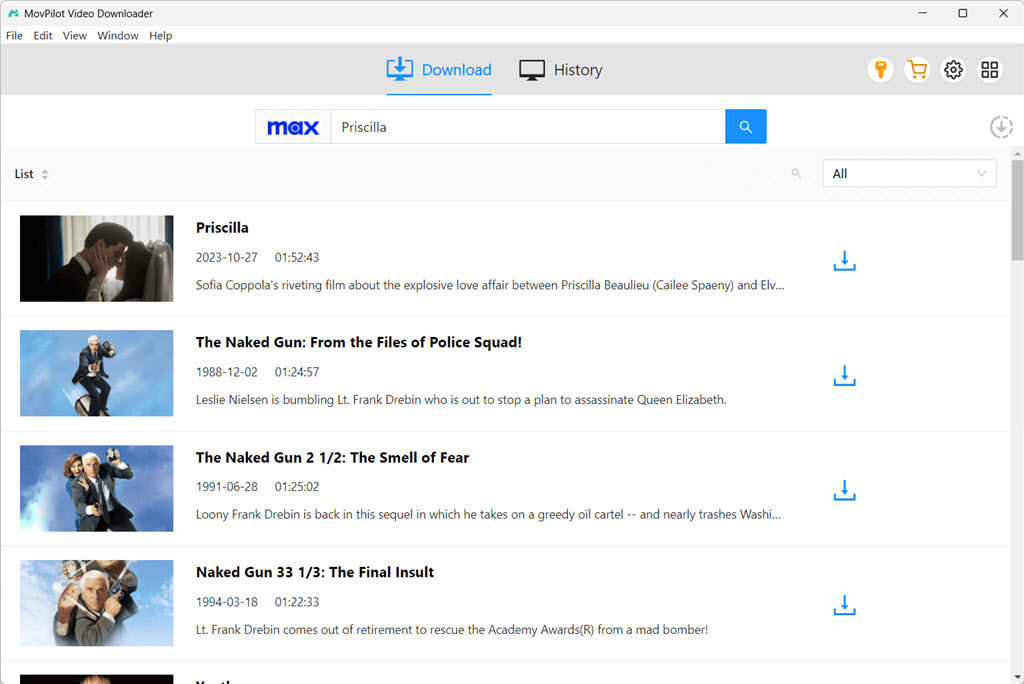
الخطوة 3. تعديل إعدادات الإخراج قبل النسخ
عند الانتهاء من التحليل، يمكنك ضبط معلمات الإخراج. إليك 3 أقسام: "الفيديو"، و"الصوت"، و"الترجمة". انقر فوق كل قسم وستجد المزيد من الخيارات. حدد الخيار المطلوب، وانقر فوق "موافق" لتأكيد اختيارك، وسيقوم MovPilot بتنزيل مقاطع الفيديو وفقًا لذلك لاحقًا.
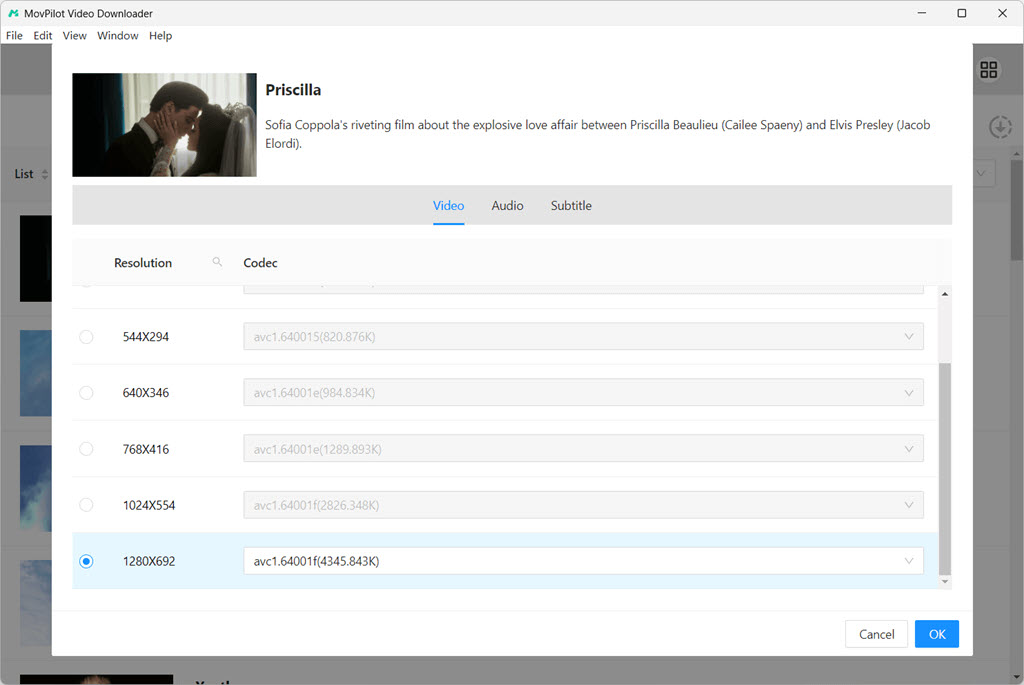
الخطوة 4. استخراج مقاطع فيديو HBO Max بجودة HD
بعد ضبط المعلمات، ارجع إلى شاشة نتيجة الفيديو، وانقر فوق "تنزيل"، وسيبدأ MovPilot في استخراج مقاطع فيديو HBO Max. بمجرد اكتمال عملية تنزيل MovPilot HBO Max Video Downloader، سيكون لديك ملفات فيديو خالية من إدارة الحقوق الرقمية محفوظة على جهاز الكمبيوتر الخاص بك. وهي جاهزة للتشغيل دون اتصال بالإنترنت بجودة HD الأصلية والصوت.
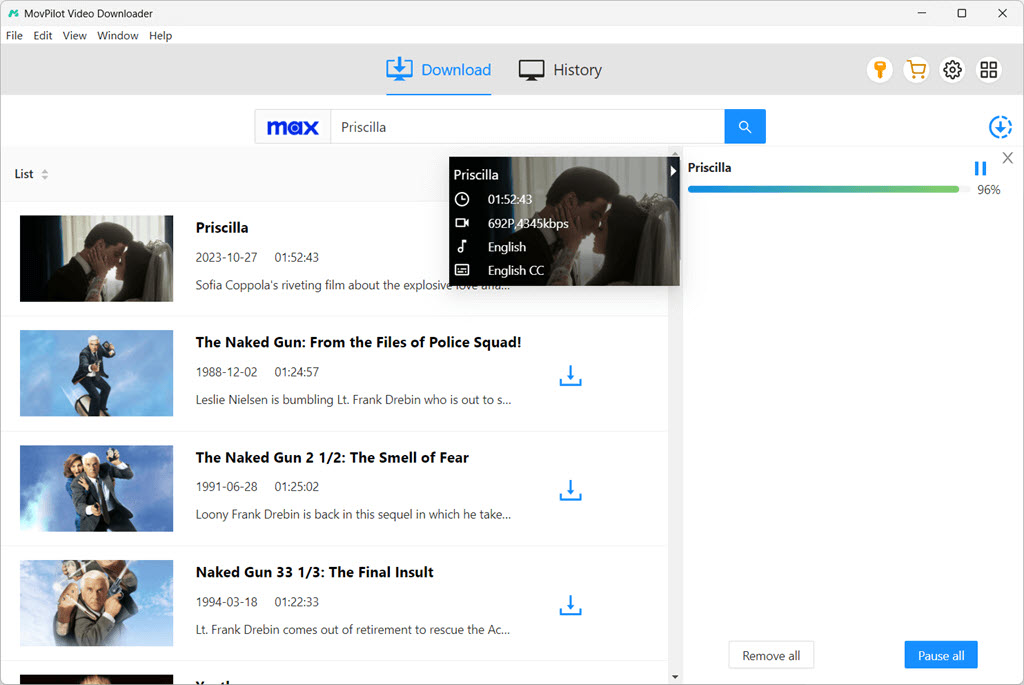
الطريقة 2: استخراج مقاطع الفيديو من HBO Max عبر OBS
في حين توفر برامج تنزيل HBO Max المتخصصة طريقة سهلة لاستخراج المحتوى المطلوب، فإن مسجل الشاشة هو بديل آخر لـ تشغيل HBO دون اتصال بالإنترنتإنها الطريقة الثانية التي سنستكشفها. سنوضح لك كيفية استخراج مقاطع الفيديو من HBO Max باستخدام مسجل الشاشة على جهاز الكمبيوتر الخاص بك.
يُعد برنامج Open Broadcaster Software (OBS) أداة مفتوحة المصدر معروفة بقدرتها على التقاط مقاطع الفيديو والصوت في الوقت الفعلي من لقطات النوافذ ونوافذ المتصفح وكاميرات الويب وبطاقات الالتقاط. كما أن القدرة على المزج متعددة الاستخدامات مثيرة للإعجاب، مما يجعل من الممكن إنشاء محتوى بجودة احترافية. فيما يلي، سنرشدك خلال الخطوات اللازمة لتسجيل محتوى HBO Max باستخدام OBS.
ملحوظة: قد تواجه شاشة سوداء عند تسجيل شاشة HBO Max من متصفح. لتجنب ذلك، يجب إيقاف تشغيل تسريع الأجهزة قبل التسجيل. هذه هي النقطة التي نبدأ منها.
الخطوة 1. افتح متصفح Chrome الخاص بك، وانقر على أيقونة ذات ثلاث نقاط عمودية في الزاوية اليمنى العليا، حدد "إعدادات" و "نظام" بدوره، قم بتعطيل الخيار "استخدم تسريع الأجهزة عندما يكون متاحًا". ثم أعد تشغيل Chrome وفقًا للتعليمات.
تذكير: نظرًا لأن الميزة معطلة بشكل افتراضي على Firefox، فيمكنك تخطي هذه الخطوة عند تسجيل HBO Max منه.
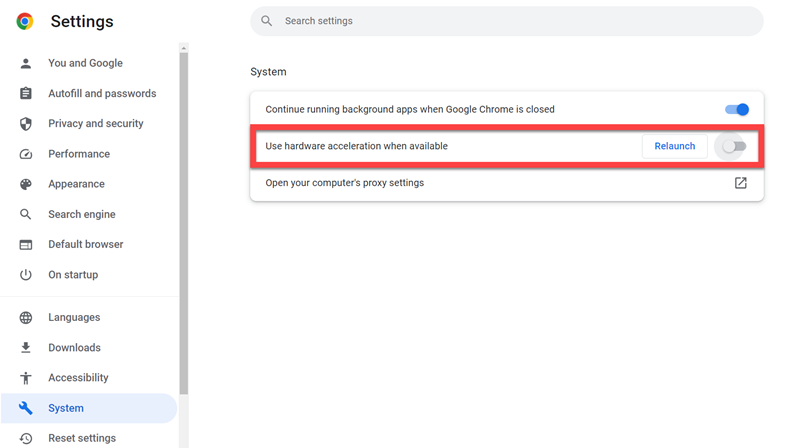
الخطوة 2. قم بتنزيل برنامج OBS وتثبيته على جهاز الكمبيوتر الخاص بك (Windows/MacOS). ثم اتبع الإرشادات لإعداد تسجيل HBO Max.
قم بتشغيل OBS، وانقر فوق “+” الأيقونة تحت "مصادر", و اختر "التقاط العرض" كمصدر للتسجيل. ثم، في "إنشاء/تحديد المصدر" نافذة، يحق "إتش بي أو ماكس" كمصدر جديد وتأكيد مع "نعم".
في "ملكيات" النافذة، اختر Windows 10 كـ "طريقة الالتقاط"، تعيين "عرض" كشاشة أساسية لديك، ثم قم بإلغاء تحديد المربع "التقاط المؤشر". ثم اضرب "نعم" لحفظ كافة إعداداتك.
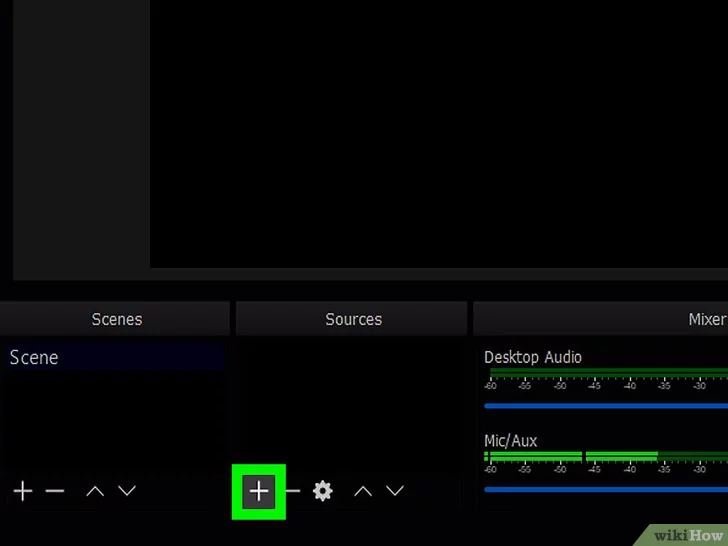
الخطوة 3. ارجع إلى Chrome، وانتقل إلى HBO MAX، وابدأ في بث الفيديو الذي تريده. ثم اضغط على "بدء التسجيل/إيقاف التسجيل" اضغط على الزر الموجود في OBS للتحكم في عملية التسجيل. عند الانتهاء، يمكنك العثور على الفيديو المسجل في "فيديو" مجلد.
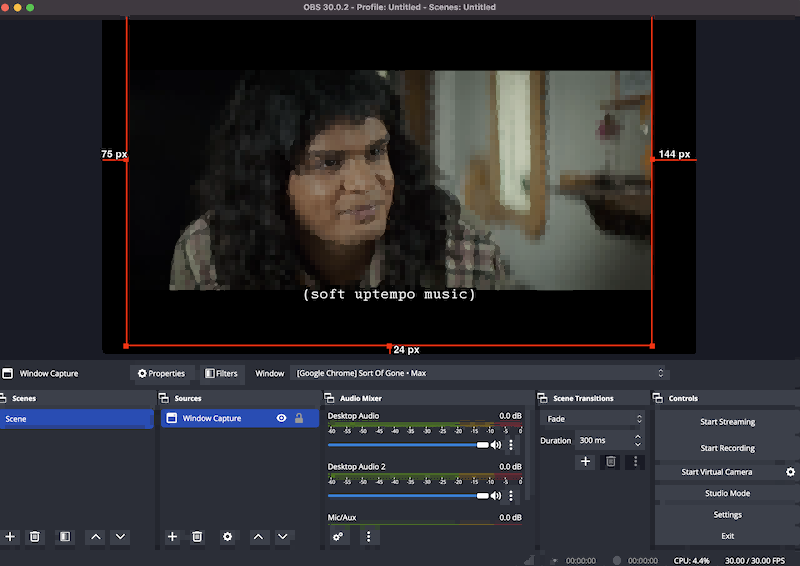
على الرغم من أن OBS Studio أداة قوية لتسجيل الشاشة، إلا أنه قد لا يكون الخيار المثالي لنسخ مقاطع فيديو HBO Max. يستغرق الأمر بعض الوقت للتعود على هذه الإعدادات المعقدة. وبشكل أو بآخر، قد يتسبب ضعف اتصال الإنترنت أو الضوضاء في الخلفية في فقدان بعض الجودة. لذلك، من الأفضل نسخ مقاطع فيديو HBO Max إلى ملفات فيديو عادية بدون فقدان. برنامج MovPilot لتنزيل الفيديو من HBO Max.
الطريقة 3: النسخ من HBO Max عبر PlayOn
بعد أن استكشفنا كيفية نسخ HBO Max من خلال تسجيل الشاشة على جهاز كمبيوتر، قد تتساءل عما إذا كان من الممكن القيام بذلك على جهاز محمول. بعد كل شيء، غالبًا ما يكون البث على هاتفك أو جهازك اللوحي أكثر ملاءمة من استخدام جهاز كمبيوتر. الإجابة هي نعم. إنها الطريقة الثالثة التي سنستكشفها: نسخ HBO Max على جهازك المحمول باستخدام PlayOn Cloud.
PlayOn Cloud هو مسجل شاشة متاح لكل من iOS وAndroid. يسمح لك تسجيل مقاطع الفيديو المتدفقة مباشرة إلى السحابة، دون استخدام جهاز كمبيوتر. بمجرد التسجيل، يمكنك تنزيل مقاطع الفيديو الخاصة بك على أي جهاز لعرضها دون اتصال بالإنترنت، والاحتفاظ بها إلى الأبد دون تاريخ انتهاء صلاحية. يمكنك أدناه معرفة كيفية مساعدتك في الحصول على جميع مقاطع فيديو HBO Max المفضلة لديك في متناول يدك.
الخطوة 1. قم بتثبيت تطبيق PlayOn Cloud على جهاز iOS أو Android الخاص بك. ثم قم بإنشاء حساب وابدأ تجربة مجانية للحصول على رصيد رائع.
الخطوة 2. اضغط على أيقونة "القنوات"، ثم حدد قناة HBO واختر العنوان الذي تريده. يمكنك تحديد حلقات محددة أو الموسم بأكمله للمسلسل.
الخطوة 3. اضغط على "تسجيل"، وسيقوم تطبيق PlayOn بالتسجيل في الوقت الفعلي. بمجرد الانتهاء من التسجيل، يمكنك الانتقال إلى علامة التبويب "التسجيلات" للعثور على التسجيل على السحابة. الآن، لديك 7 أيام لتنزيله على أي جهاز باستخدام الرابط المقدم.
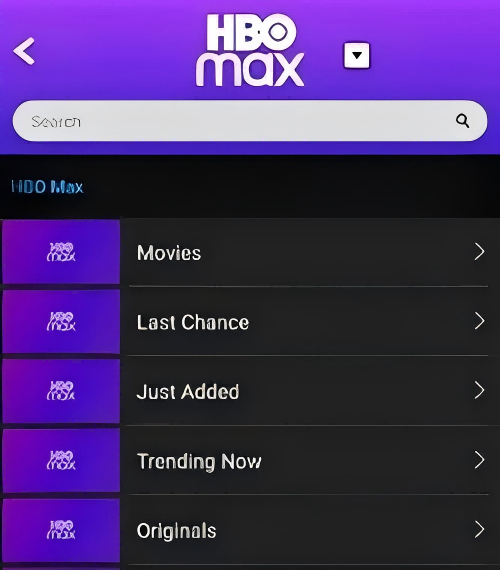
يعد تطبيق PlayOn سهل الاستخدام، حتى للمبتدئين. ومع ذلك، مثل جميع طرق تسجيل الفيديو، فهو يستغرق وقتًا طويلاً. فهو لا يدعم التسجيل الدفعي. ستحتاج إلى الانتظار حتى انتهاء مقطع فيديو واحد قبل البدء في الفيديو التالي. علاوة على ذلك، يتم تسعير التسجيل بناءً على التردد ودقة الإخراج. إذا كنت تريد تخزينًا سحابيًا إضافيًا، فسيتم دفع تكاليف إضافية. وهذا يجعله أقل فعالية من حيث التكلفة للاستخدام الطويل الأجل. لذا، برنامج MovPilot لتنزيل الفيديو من HBO Maxقد يكون التأمين الصحي الشامل، الذي يقدم خطة مدى الحياة، خيارًا أفضل.
ما هو أفضل برنامج لنسخ الأفلام/العروض على HBO Max؟
على الرغم من أن الطرق الثلاث المذكورة أعلاه يمكن أن تساعد في استخراج مقاطع فيديو HBO Max كملفات فيديو شائعة، إلا أن لها مزاياها وعيوبها. فيما يلي استنتاج بسيط حولها لمساعدتك في اختيار الطريقة التي تناسب احتياجاتك بشكل أفضل:
| برنامج MovPilot لتنزيل الفيديو من HBO Max | برنامج البث المفتوح | بلايون كلاود | |
|---|---|---|---|
| احتياجات الهدف | تحميل حلقات HBO Max كاملة | تسجيل مقطع فيديو قصير من HBO Max على الكمبيوتر | تسجيل مقطع فيديو قصير من HBO Max على الهاتف المحمول |
| تنسيق الإخراج | إم بي 4، إم كيه في | MKV، MP4، MOV، FLV، وTS (بما في ذلك M3U8) | إم بي 4 |
| جودة الانتاج | بدون خسارة | عالية (قد تكون مضغوطة) | عالية (قد تكون مضغوطة) |
| إضافة مرشح | نعم | لا | لا |
| سرعة التمزيق | أسرع بخمس مرات | 1X (بدون تسارع) | 1X (بدون تسارع) |
| القدرة على التقطيع الدفعي | نعم | لا | لا |
| سهل الاستخدام | نعم | نعم | نعم |
ختاماً
على الرغم من أن HBO Max لديه تشغيل محدود للفيديو وحفظه دون اتصال بالإنترنت، يمكنك استخراج مقاطع فيديو HBO Max لإخراجها من المنصة الرسمية لتشغيلها بشكل أكثر مرونة. تهدف الطرق الثلاث في هذه المقالة إلى مساعدتك.
إذا كنت بحاجة إلى جودة فيديو بدون فقدان للتشغيل، برنامج MovPilot لتنزيل الفيديو من HBO Max يمكن أن يكون بالتأكيد الخيار الأفضل! على عكس مسجلات الشاشة، يمكنه استخراج مقاطع فيديو Max بكميات كبيرة دون انقطاع بسبب البيئة المحيطة. على وجه الخصوص، فهو الأفضل في حفظ أفلام HBO Max الطويلة وحلقات التلفزيون إلى ملفات MP4 أو MKV بدون DRM، بسرعات تصل إلى 5X. قم بتنزيله اليوم لتجربة كفاءته السحرية!
برنامج تنزيل الفيديو MovPilot Max(HBO)
قم بتنزيل أفلام وعروض Max(HBO) لمشاهدتها دون اتصال بالإنترنت بسهولة!